Creo模型导出为GLTF格式的数据转换工具软件,快速输出GLTF,GLTF包含装配体结构和几何信息。
(1)在Creo打开零件或装配体,如图所示。
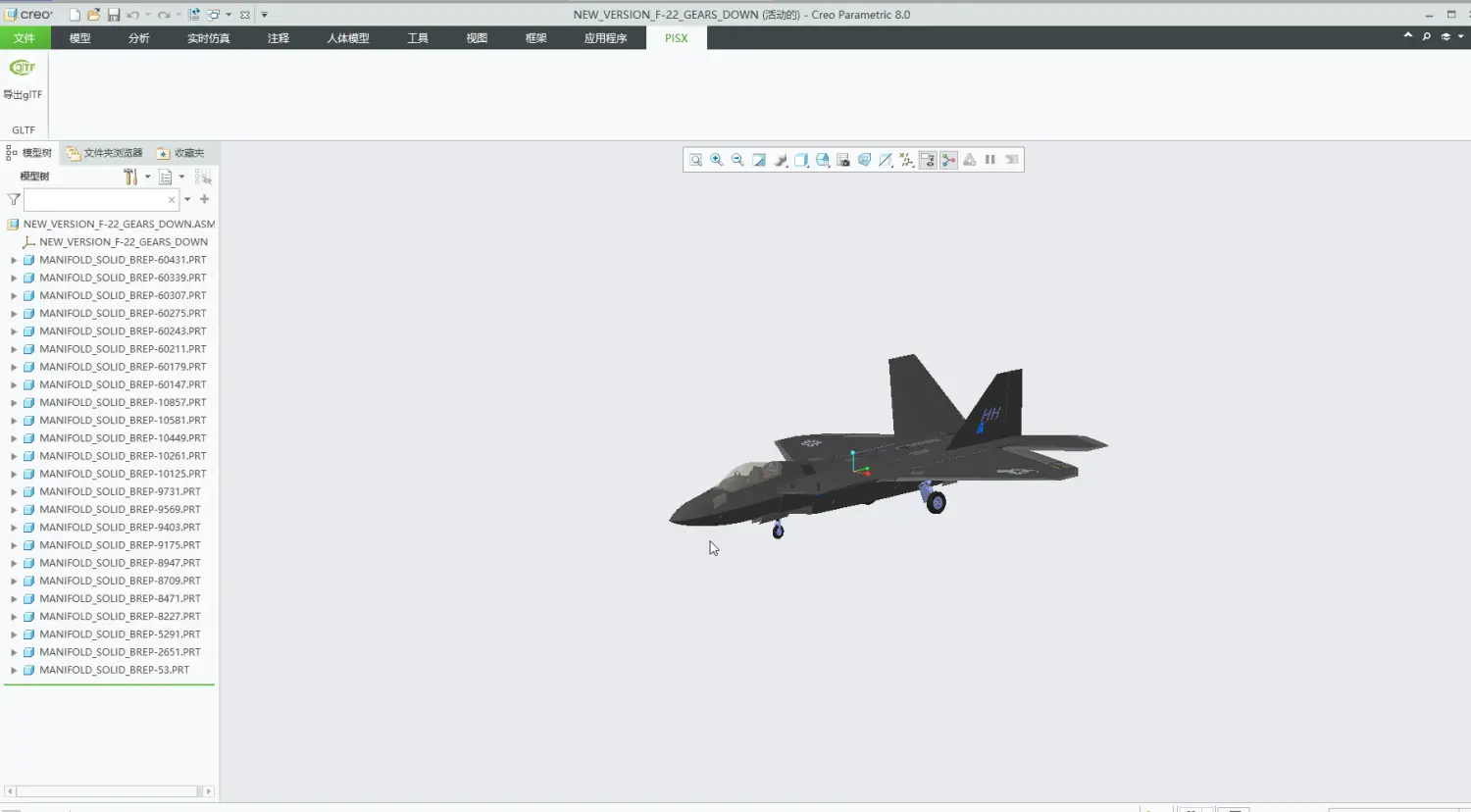
(2)点击面板上”导出glTF”按钮,将显示输出设置界面,可选择不同精度控制输出模型的展示效果,如图所示。
l 粗糙:该模式将输出低数据量的轻量化模型,轻量化模型显示效果较粗糙。
l 标准:该模式将输出中数据量的轻量化模型,轻量化正常显示。
l 高精:该模式将输出高数据量的轻量化模型,轻量化模型高精显示。
l 自定义:用户自定义精度,设置不同的参数控制不同显示效果。其中弦高、角度以及角度控制控制边轮廓线最小单位长度;
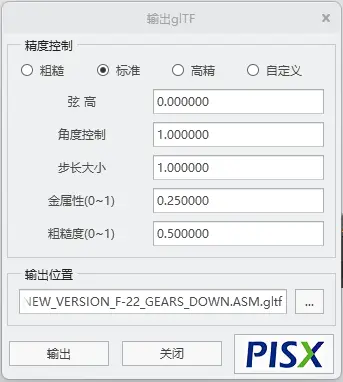
精度控制说明:
“弦高”:控制网格化模型曲面时弦与曲面之间的距离。
“角度控制”:网格化之后,控制小半径曲线的进一步改进。
“步长大小”:导出小平面几何时,控制三角形的长宽比、大小、形状以及质量。
“金属性”和“粗糙度”是glTF使用金属粗糙度材料模型属性,根据金属性的不同,基色有两种不同的解释。当材料是金属时,基色是法向入射(F0)时特定的反射率测量值。对于非金属,基色表示材料的反射漫反射色。效果如下图:
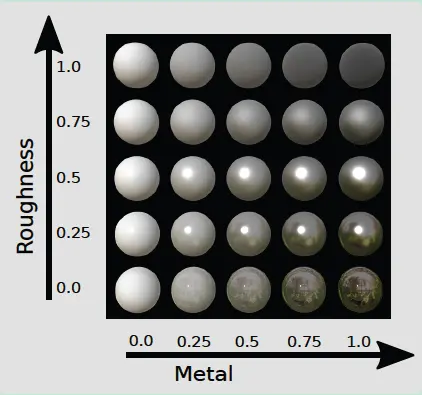
(3)“输出位置”:包含完整路径和文件名,路径缺省为当前工作目录,文件名后模型名带扩展名,后缀为gltf或glb,手动修改。
(4)点击输出,对模型进行转化输出。
3.2 GLTF模型查看
输出结果在Windows10环境下通过3D Viewer查看器查看。如图所示。





